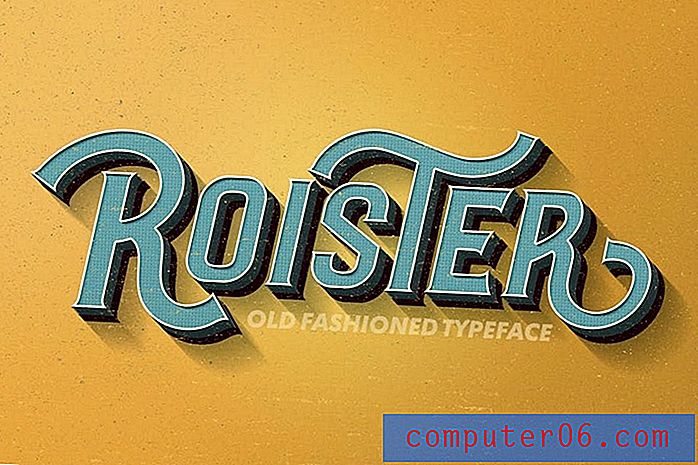Kuidas kuvada mastaapsust alati Google Mapsis iPhone'is
Kui kasutate oma iPhone'is Google Mapsi rakendust, saate ekraani näppida, kui soovite sisse või välja suumida. Selle suumi reguleerimine võib dramaatiliselt muuta kaardi ulatust, nii et asukohad, mis tunduvad üksteise lähedal olevat, võivad tegelikult asuda miili kaugusel.
Õnneks on Google Mapsi rakenduses skaala, mille abil saate kindlaks teha, kui kaugel on kohad üksteisest. Kuid see skaala on tavaliselt nähtav ainult siis, kui te suumite, ja peidab end siis, kui kaart on paigal. Meie allolev õpetus näitab teile, kuidas seadet muuta nii, et skaala oleks alati Google Mapsis nähtav.
Kuidas skaalat lubada Mapsis iPhone'is
Selle artikli toimingud viidi läbi iPhone 7 Plus versiooniga iOS 11.3. Kasutatav Google Mapsi versioon oli selle artikli kirjutamisel kõige värskem versioon. Kui olete selles juhendis toodud toimingud lõpule viinud, kohandasite rakendust Google Maps kuva nii, et skaala kuvatakse alati kaardi paremas alanurgas. Tavaliselt kuvatakse seda ainult siis, kui suurendate või vähendate, kuid need toimingud jätavad selle skaala kogu aeg nähtavaks.
1. samm: avage rakendus Google Maps .

2. samm: puudutage ekraani vasakus ülanurgas olevat kolme rea ikooni.
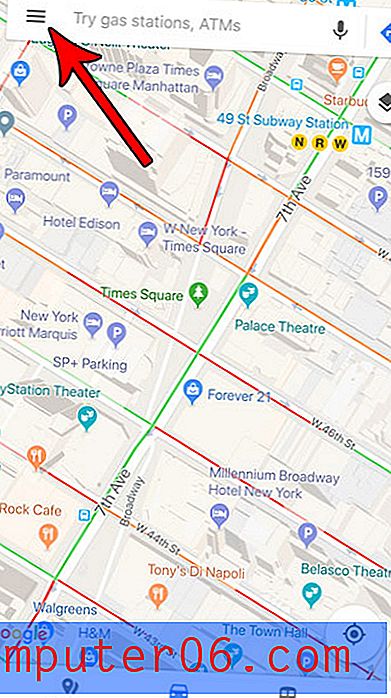
3. samm: valige ekraani ülaosas hammasrattaikoon.
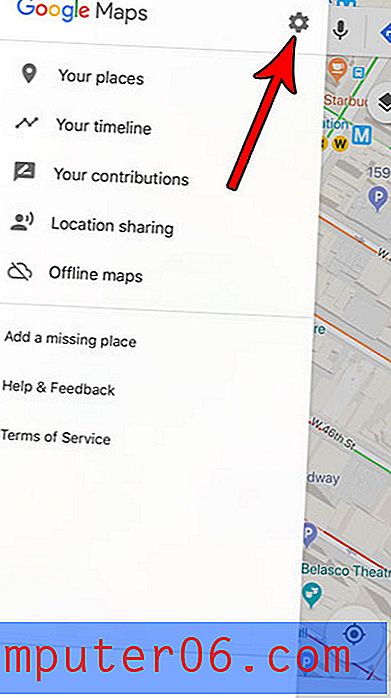
4. samm: valige suvand Näita skaalat kaardil .
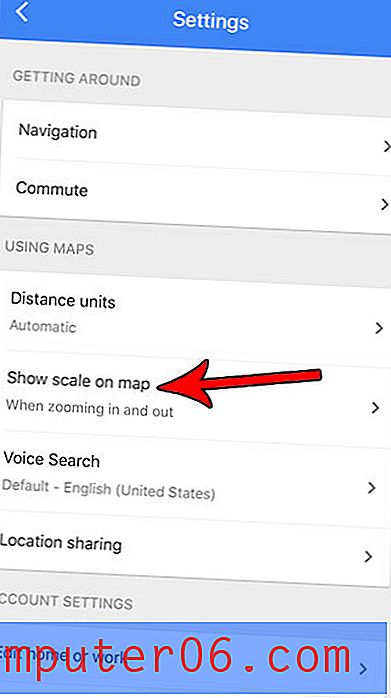
5. samm: puudutage valikut Alati .
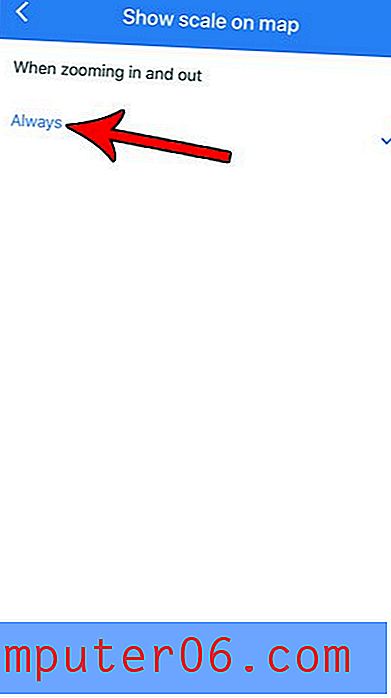
Kui naasete Google Mapsi rakenduse kaardivaate juurde, näete kaardi paremas alanurgas kuvatavat skaalat. Ekraani pigistamisel suurendamiseks või vähendamiseks värskendatakse see skaala vastavalt.
Kas olete mõne kaardi näppu lasknud ja soovite seda asukohta kellegagi jagada? Siit saate teada, kuidas jagada täpsustatud asukohateavet Google Mapsi rakendusest ja saata seda teavet kellelegi tekstsõnumi, sotsiaalmeedia või e-posti teel.